- Հեղինակ Jason Gerald [email protected].
- Public 2023-12-16 11:18.
- Վերջին փոփոխված 2025-01-23 12:20.
Եթե դուք նոր եք Ubuntu- ում և ցանկանում եք իմանալ, թե ինչպես տեղադրել և հեռացնել ծրագրակազմը օպերացիոն համակարգում, ապա պետք է կարդաք այս հոդվածը: Դուք կարող եք տեղադրել և հեռացնել ծրագրակազմը Ubuntu- ում երկու եղանակով ՝ հրամանի տողի (տերմինալի) կամ Ubuntu ծրագրային կենտրոնի միջոցով: Այս հոդվածում կարող եք պարզել, թե ինչպես տեղադրել և հեռացնել ծրագրակազմը Ubuntu- ում Տերմինալի միջոցով:
Քայլ
Քայլ 1. Տերմինալը բացելու համար ստեղնաշարի վրա սեղմեք Ctrl+Alt+T դյուրանցումը կամ անցեք «ationsրագրեր»> «Աքսեսուարներ»> «Տերմինալ» ընտրացանկին:
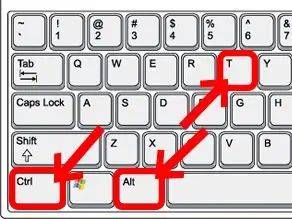
Օրինակ, Ubuntu- ում ցանկալի ծրագիրը տեղադրելու համար հարկավոր է օգտագործել այս հրամանը. Sudo apt-get install 'application_name' («app_name»-ը փոխարինել այն ծրագրով կամ ծրագրով, որը ցանկանում եք տեղադրել):
Մեթոդ 1 2 -ից. Progրագրերի տեղադրում տերմինալի միջոցով
MPlayer
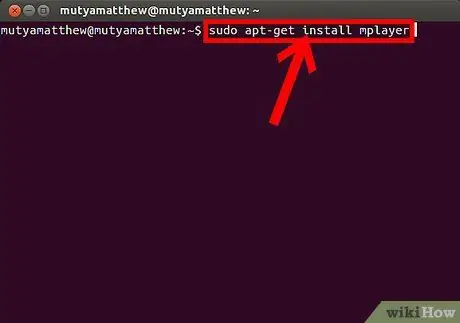
Քայլ 1. MPlayer- ը տեղադրելու համար հարկավոր է տերմինալի պատուհանում մուտքագրել հետևյալ հրամանը (տերմինալը բացելու համար սեղմեք Ctrl+Alt+T ձեր ստեղնաշարի վրա) կամ պատճենեք և տեղադրեք այն
«Sudo apt-get install mplayer» (առանց մեջբերումների): Դրանից հետո կտտացրեք «Enter» ստեղնը:

Քայլ 2. Մի շփոթվեք, երբ ձեզանից գաղտնաբառ մուտքագրելու խնդրանքով դիմեք:
Գաղտնաբառը, որը պետք է մուտքագրվի, մուտքի էջում օգտագործվող մուտքն է: Մուտքագրվելիս գաղտնաբառի մուտքը չի հայտնվի Տերմինալի պատուհանում: Պարզապես մուտքագրեք գաղտնաբառը և սեղմեք «Enter» ստեղնը: Եթե մուտքագրված գաղտնաբառը ճիշտ է, գործողությունը կշարունակվի:
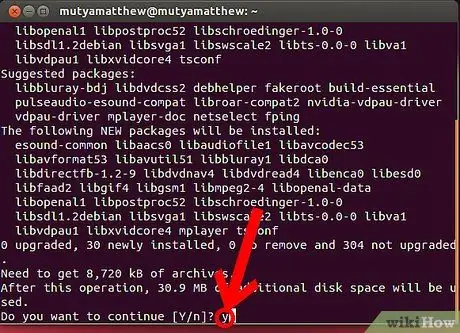
Քայլ 3. Մուտքագրեք «y» և սեղմեք «Enter» ստեղնը, երբ Տերմինալը հարցնի, թե արդյոք ցանկանում եք շարունակել գործողությունը:
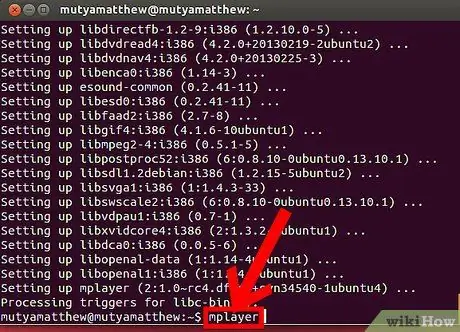
Քայլ 4. Սպասեք, մինչև տեղադրման գործընթացը ավարտված լինի:
Դրանից հետո, եթե ցանկանում եք գործարկել MPlayer- ը, տերմինալի պատուհանում մուտքագրեք հետևյալ հրամանը ՝ «mplayer»: Դրանից հետո կտտացրեք «Enter» ստեղնը:
Մեթոդ 2 2 -ից. Inրագրերի հեռացում տերմինալի միջոցով
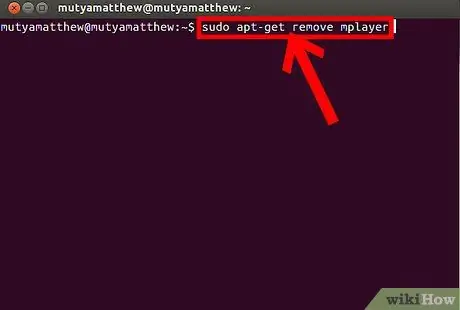
Քայլ 1. MPlayer- ը հեռացնելու համար հարկավոր է տերմինալի պատուհանում մուտքագրել հետևյալ հրամանը (տերմինալը բացելու համար նախ սեղմեք Ctrl+Alt+T ստեղնաշարի վրա) կամ պատճենեք և տեղադրեք այն
«Sudo apt-get remove mplayer» (առանց մեջբերումների): Դրանից հետո կտտացրեք «Enter» ստեղնը:
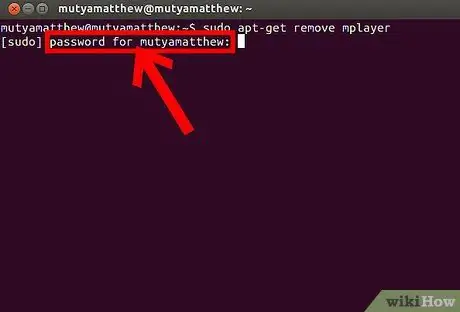
Քայլ 2. Մի շփոթվեք, երբ ձեզանից գաղտնաբառ մուտքագրելու խնդրանքով դիմեք:
Գաղտնաբառը, որը պետք է մուտքագրվի, մուտքի էջում օգտագործվող մուտքն է: Մուտքագրվելիս գաղտնաբառի մուտքը չի հայտնվի Տերմինալի պատուհանում: Պարզապես մուտքագրեք գաղտնաբառը և սեղմեք «Enter» ստեղնը: Եթե մուտքագրված գաղտնաբառը ճիշտ է, գործողությունը կշարունակվի:
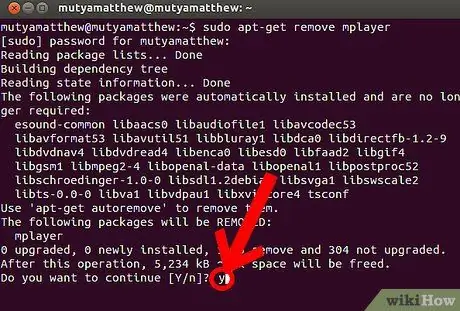
Քայլ 3. Մուտքագրեք «y» և սեղմեք «Enter» ստեղնը, երբ Տերմինալը հարցնի, արդյոք ցանկանում եք շարունակել գործողությունը:
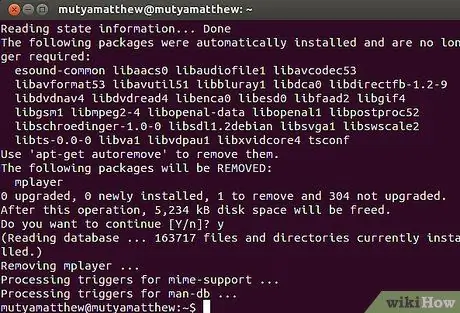
Քայլ 4. Սպասեք ջնջման գործընթացի ավարտին:
Դրանից հետո կարող եք փակել Տերմինալի պատուհանը: Այժմ ծրագիրը հաջողությամբ հեռացվել է:






